A Windows 10 rendszerű számítógépre telepített .NET-keretrendszer verziójának ellenőrzése
A legtöbb esetben nem kell aggódnia a Windows 10 rendszerű számítógépére telepített .NET verzió miatt. (.NET)Egyes alkalmazások futtatásához speciális kiadásra van szükség. A programozóknak(Programmers) általában a platform több verzióját kell futtatniuk az alkalmazások fejlesztéséhez és üzembe helyezéséhez, és ilyenkor hasznos lehet a .NET-keretrendszer eszközén elérhető verzióinak megértése. Ebben a bejegyzésben bemutatjuk az 5 ismert módszert a Windows 10 PC -re telepített .NET-keretrendszer verziójának ellenőrzésére.(.NET Framework)
A .NET-keretrendszer verziójának ellenőrzése
A Windows 10 rendszerű számítógépére telepített .NET-keretrendszer verzióját a következő módok bármelyikén ellenőrizheti:(.NET Framework)
- Parancssor használata
- A Rendszerleíróadatbázis-szerkesztő használata
- PowerShell használata
- .NET Version Detector eszközök használata
- A File Exploreren keresztül.
Nézzük meg a szükséges lépés leírását az egyes módszerekhez kapcsolódóan.
1] Ellenőrizze a .NET(Check .NET) verziót a Parancssor segítségével(Command Prompt)
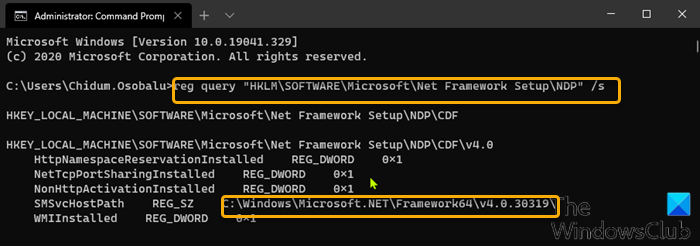
A Windows 10 rendszerre(Windows 10) telepített .NET-keretrendszer (.NET Framework)Parancssor(Command Prompt) segítségével történő ellenőrzéséhez tegye a következőket:
- Nyomja meg a Windows key + R a Futtatás párbeszédpanel megnyitásához.
- A Futtatás párbeszédpanelen írja be a cmd parancsot(cmd) , majd nyomja le a CTRL + SHIFT + ENTERopen Command Prompt in admin/elevated mode való megnyitásához .
- A parancssor ablakában másolja ki és illessze be az alábbi parancsot, majd nyomja meg az Enter billentyűt(Enter) .
reg query "HKLM\SOFTWARE\Microsoft\Net Framework Setup\NDP" /s
2] Ellenőrizze a .NET(Check .NET) verziót a Rendszerleíróadatbázis-szerkesztővel(Registry Editor)
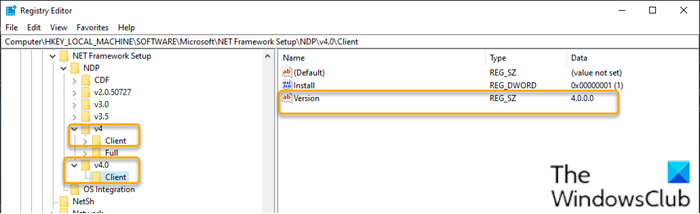
A Windows 10 rendszerre(Windows 10) telepített .NET-keretrendszer(.NET Framework) verziójának ellenőrzéséhez a Rendszerleíróadatbázis-szerkesztő(Registry Editor) segítségével tegye a következőket:
- Nyomja meg a Windows key + R a Futtatás párbeszédpanel megnyitásához.
- A Futtatás párbeszédpanelen írja be a regedit parancsot(regedit) , és nyomja meg az Enter billentyűt a Rendszerleíróadatbázis-szerkesztő megnyitásához(open Registry Editor) .
- Navigáljon vagy ugorjon az alábbi beállításkulcs elérési útjára:
HKEY_LOCAL_MACHINE\SOFTWARE\Microsoft\NET Framework Setup\NDP
- Válassza ki a fő verziókulcsot – például v4 vagy v4.0 .
- Válassza ki a kliens(Client) kulcsot.
Megjegyzés(Note) : A 4-es verziónál régebbi kiadásokban a kulcs egy szám vagy „ Beállítás. (Setup.)” Például a .NET 3.5-ös verziója az (.NET)1033 -as kulcs alatt tartalmazza a verziószámot .
3] Ellenőrizze a .NET(Check .NET) verziót a PowerShell segítségével(PowerShell)
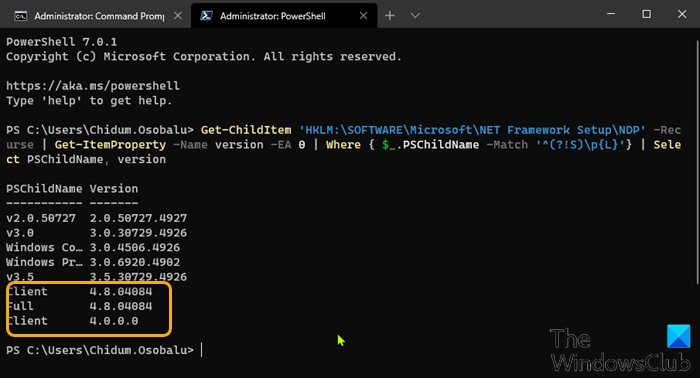
A Windows 10 rendszerre(Windows 10) telepített .NET-keretrendszer (.NET Framework)PowerShell segítségével történő ellenőrzéséhez tegye a következőket:
- Nyomja meg a Windows key + X a Power User menü megnyitásához(open Power User Menu) .
- Ezután nyomja meg az A gombot a billentyűzeten a PowerShell rendszergazdai/emelt módban történő elindításához.
- A PowerShell -konzolon másolja ki és illessze be az alábbi parancsot, majd nyomja meg az Enter billentyűt(Enter) .
Get-ChildItem 'HKLM:\SOFTWARE\Microsoft\NET Framework Setup\NDP' -Recurse | Get-ItemProperty -Name version -EA 0 | Where { $_.PSChildName -Match '^(?!S)\p{L}'} | Select PSChildName, version
A parancs végrehajtása után a kimenetnek fel kell fednie mind az ügyfélre, mind az eszközre telepített .NET teljes verziójára vonatkozó információkat (ha van ilyen).
Olvassa el(Read) : A .NET-keretrendszer telepítési problémáinak elhárítása .
4] Ellenőrizze a .NET(Check .NET) verziót a .NET Version Detector eszközökkel
DotNetVersionLister
A GitHubon(GitHub) található egy közösségi eszköz, amely megkönnyíti a számítógépére telepített .NET-verziók listájának lekérdezését.
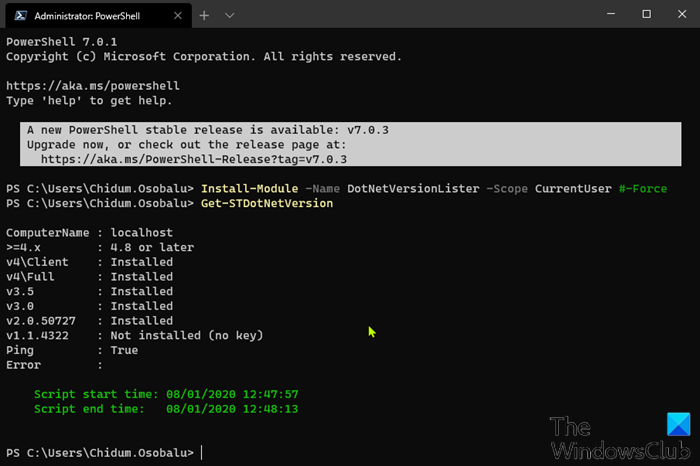
Ha a DotNetVersionLister segítségével ellenőrizni szeretné a (DotNetVersionLister)Windows 10 rendszerű(Windows 10) számítógépre telepített .NET-verziót , tegye a következőket:
- Nyissa meg a PowerShellt(Open PowerShell) rendszergazdai/emelt módban.
- A PowerShell -konzolban másolja ki és illessze be az alábbi parancsot, majd nyomja meg az Enter billentyűt az eszköz letöltéséhez és telepítéséhez.
Install-Module -Name DotNetVersionLister -Scope CurrentUser #-Force
- Írja be az Y -t, és nyomja meg az Enter billentyűt.
- Ezután írja be a következő parancsot a telepített .NET verziójának meghatározásához, majd nyomja meg az (.NET)Enter billentyűt :
Get-STDotNetVersion
A parancs végrehajtása után a kimenetnek fel kell fednie az eszközre telepített .NET verzióra vonatkozó információkat.(.NET)
ASoft .NET Version Detector
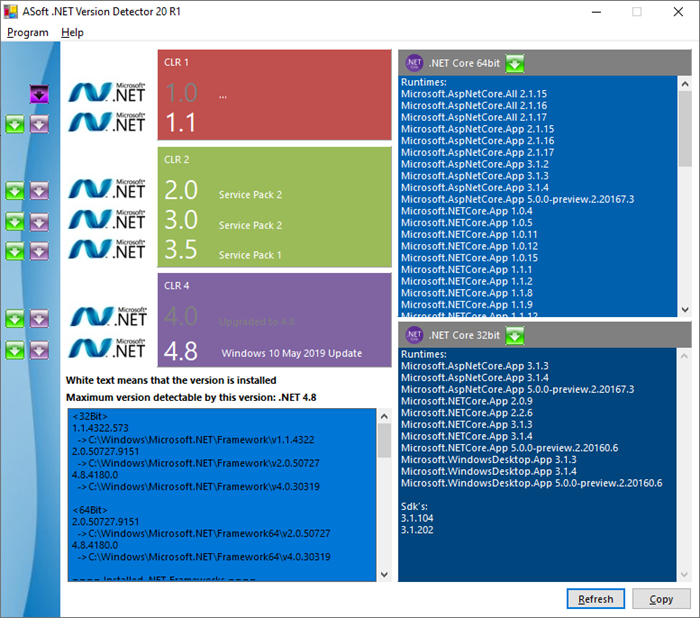
Az ASoft .NET Version Detector egy egyszerű eszköz, amely információkat ad a Microsoft .NET és a .NET Core különböző (.NET Core)Windows - számítógépekre telepített verzióiról. Innen(from here) tudod letölteni .
5] Fájlkezelőn keresztül
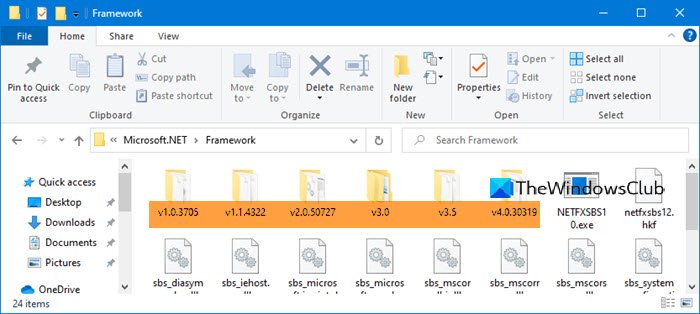
Nyissa meg a File Explorert(Open File Explorer) , és keresse meg a következő mappát:
%windir%\Microsoft.NET\Framework\
Itt láthatja az összes telepített verziót.
Így ellenőrizheti a .NET-verziót Windows 10 rendszerű számítógépén.(That’s it on the ways to check the .NET version on your Windows 10 PC.)
Related posts
Javítsa ki a 0x800F080C számú hibát a .NET-keretrendszer Windows 10 rendszeren történő telepítésekor
A System.Diagnostics.StackFrame teljesítménye romlik a Windows 10 rendszerben
Eszköztársítási keretrendszer magas CPU-használat a Windows 10 rendszerben?
A .NET-keretrendszer nem támogatott ezen az operációs rendszeren
Javítsa ki a .Net Framework 3.5 telepítési hibakódját: 0x800f0922
A globális gyorsbillentyűk listájának megjelenítése a Windows 10 rendszerben
A Microsoft .NET Framework 3.5 telepítése
A szolgáltatásfrissítések biztonsági intézkedéseinek letiltása a Windows 10 rendszeren
A Google Biztonságos Keresés kényszerítése a Microsoft Edge rendszerben Windows 10 rendszerben
Az egérkattintások emulálása a kattintás nélküli egérrel a Windows 10 rendszerben
Javítsa meg az akkumulátor gyors lemerülését a Windows 10 rendszeren hibrid grafikával
A PicsArt egyedi matricákat és exkluzív 3D szerkesztést kínál Windows 10 rendszeren
A Retpoline manuális engedélyezése a Windows 10 rendszeren
EPUB konvertálása MOBI-ba – Ingyenes konvertáló eszközök a Windows 10 rendszerhez
Nézzen digitális TV-t és hallgasson rádiót Windows 10 rendszeren a ProgDVB segítségével
Hozzon létre egy billentyűparancsot kedvenc webhelyének megnyitásához a Windows 10 rendszerben
A 3 legnépszerűbb Reddit alkalmazás Windows 10 rendszerhez, amelyek elérhetők a Windows Áruházban
A Long Path Fixer Tool kijavítja a Path Too Long hibákat a Windows 10 rendszerben
Eszköztárak elrejtése a Tálca helyi menüjében a Windows 10 rendszerben
Mi az a splwow64.exe folyamat a Windows 10 rendszerben, és letilthatom?
